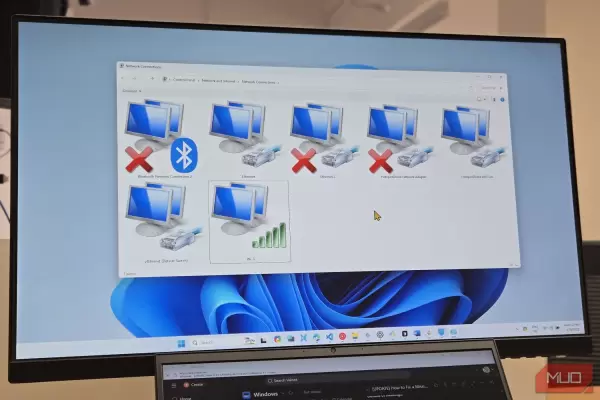برای چک کردن رمز وای فای تو ویندوز ۱۱، نیازی به برنامه اضافی ندارید و توی اطلاعات شبکه میتونید پسورد رو ببینید. میشه از دستورات cmd هم استفاده کرد و رمز شبکه رو پیدا کرد. اگه گوشی اندروید یا آیفون رو هات اسپات کردید تا از اینترنت گوشی استفاده کنید هم میتونید رمز شبکه رو از گوشی ببینید.
در کنار همه روش ها، میخوایم تو این مقاله یه برنامه مشاهده گر رمز وای فای معرفی کنیم که همه شبکه های وای فای اطراف شما رو لیست میکنه و نوع رمزگذاری و امنیت پسورد و قدرت سیگنال یا همون قدرت آنتن وای فای رو نشون میده. با سادهگو همراه باشید.